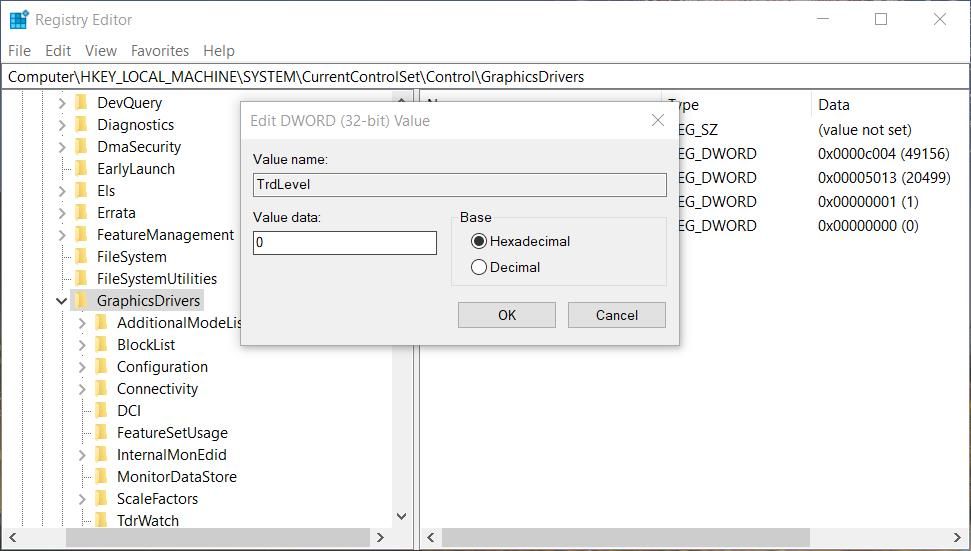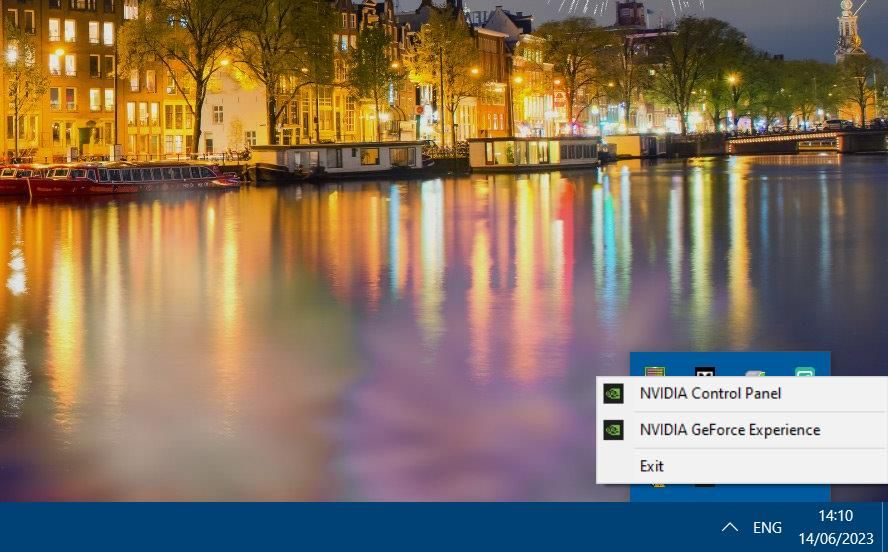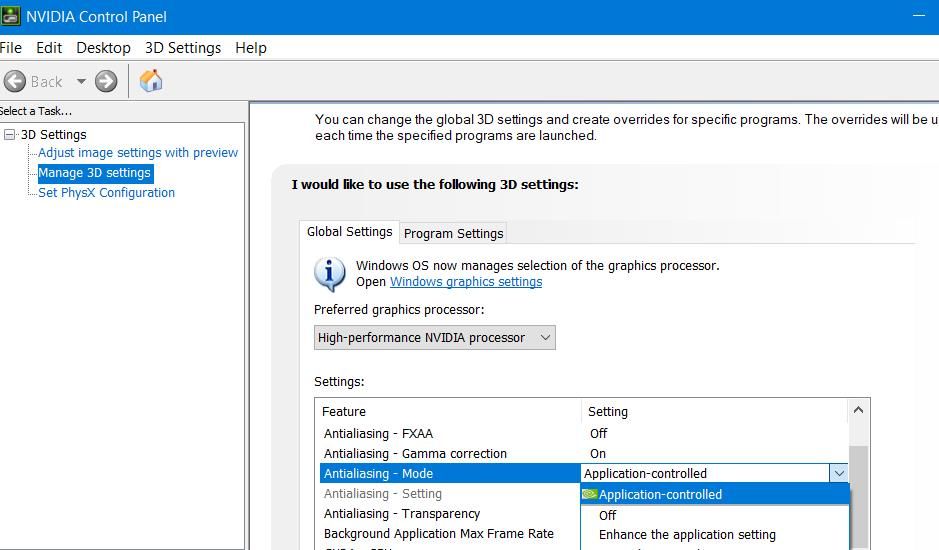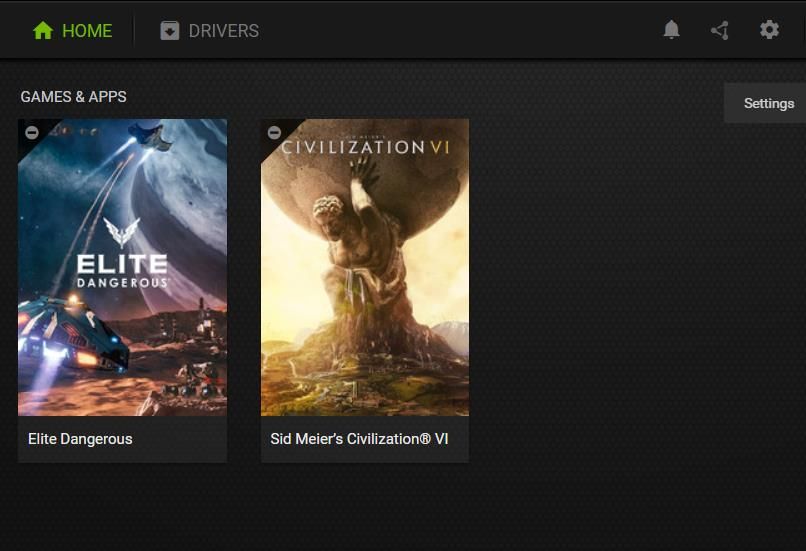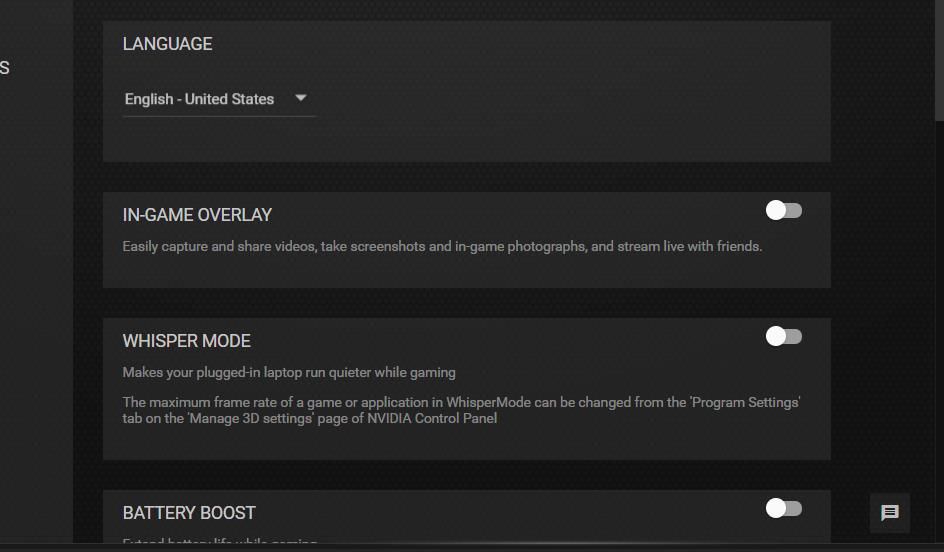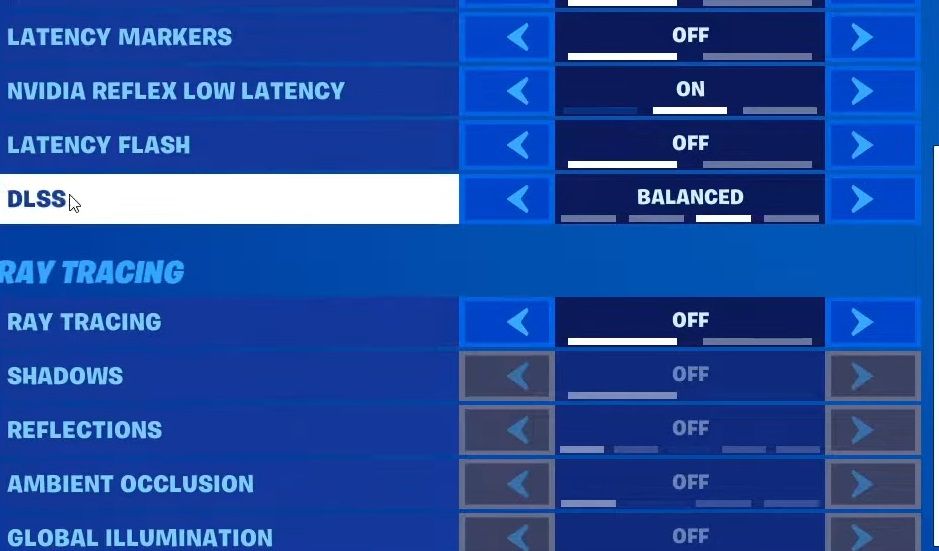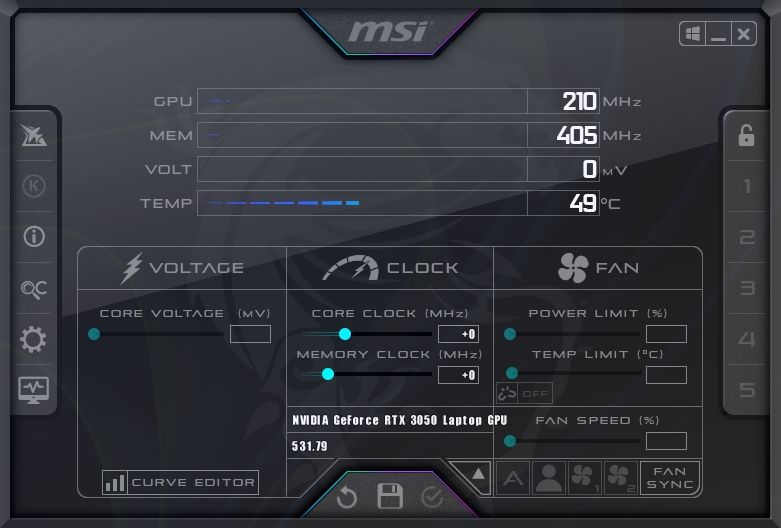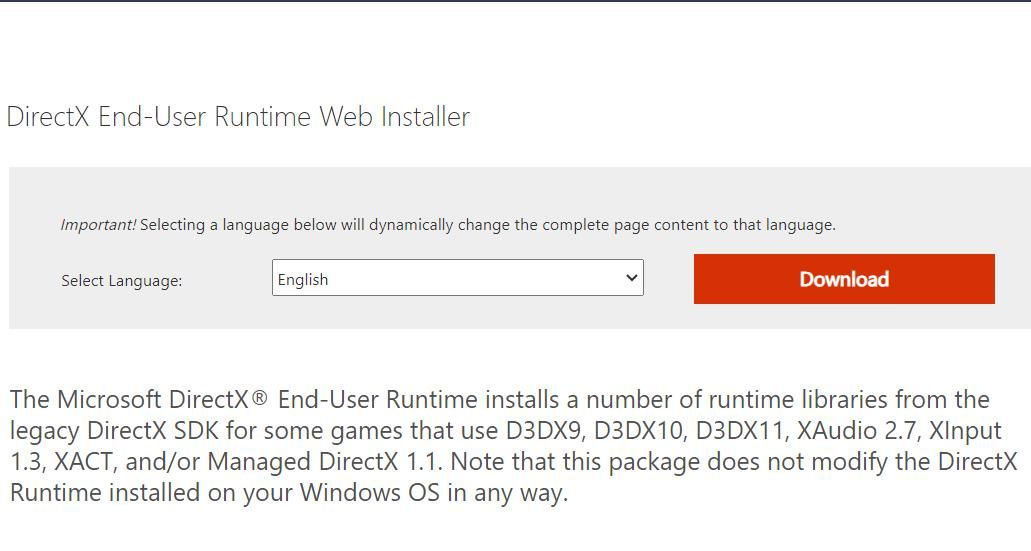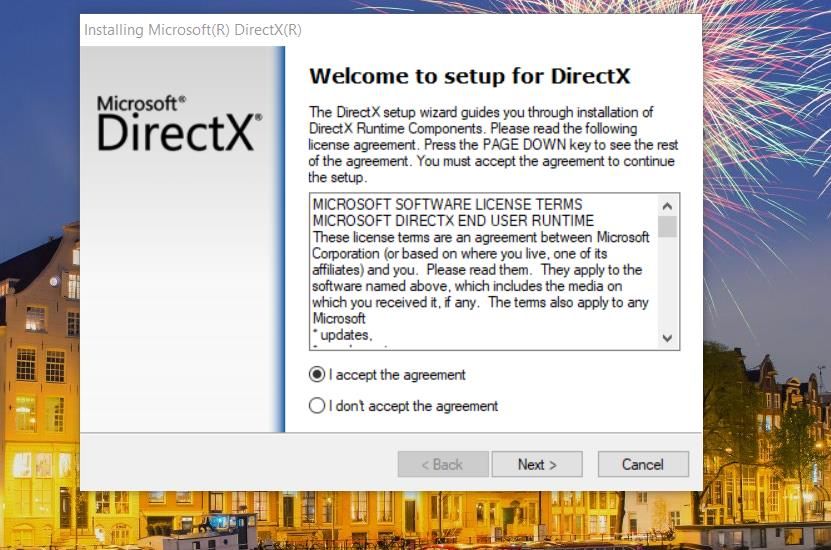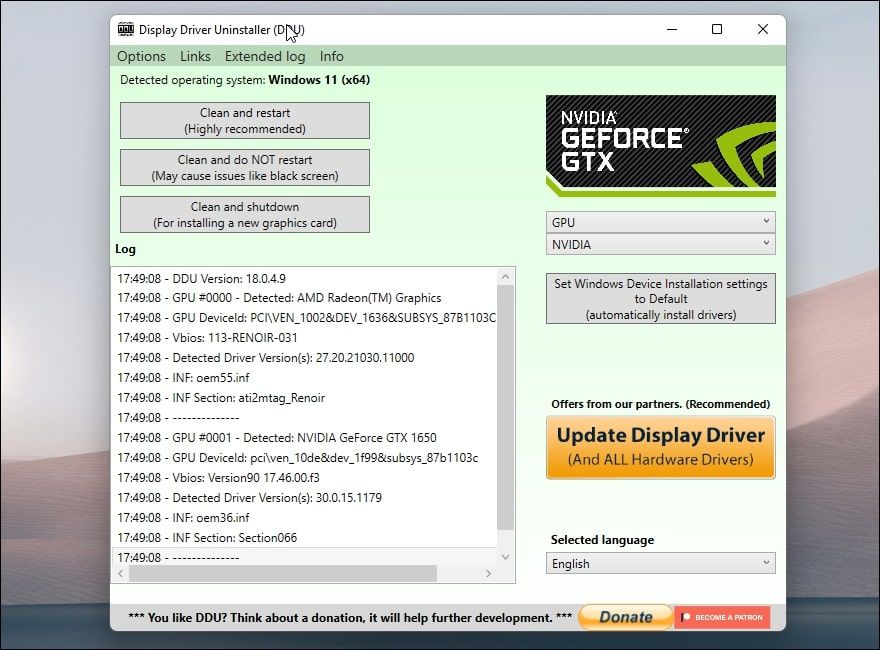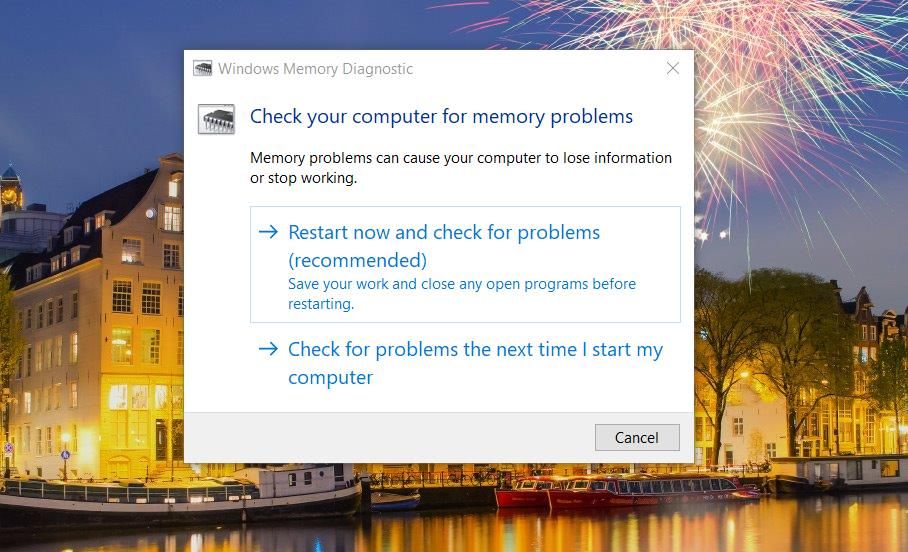.
Às vezes, o erro DXGI_ERROR_DEVICE_REMOVED ocorre quando os usuários tentam iniciar determinados jogos do Windows ou ao jogá-los. Os jogadores relataram que esse erro ocorre em jogos como FIFA 2022, Prepar3D, Need for Speed Rivals, Apex e Crysis 3, entre outros. Esta mensagem de erro do DirectX diz: “A função DirectX ‘GetDeviceRemovedReason’ falhou com DXGI_ERROR_DEVICE_REMOVED.”
Conseqüentemente, os jogos do Windows não iniciam ou travam com regularidade devido ao erro DXGI_ERROR_DEVICE_REMOVED. A mensagem de erro destaca que algo associado à sua placa gráfica deu errado. Dessa forma, essas possíveis resoluções podem corrigir o erro DXGI_ERROR_DEVICE_REMOVED no Windows 10 e 11.
1. Modifique a chave de registro GraphicsDriver
Modificar a chave de registro GraphicsDriver é a correção potencial mais amplamente confirmada para o erro DXGI_ERROR_DEVICE_REMOVED. Essa resolução envolve a adição de um DWORD TDR (Timeout Detection and Recovery) à chave GraphicsDrivers. Definir esse DWORD como 0 desativa a detecção de TDR. Você pode aplicar esta edição do registro da seguinte maneira:
- Imprensa Vitória + Stipo regedit dentro da ferramenta de pesquisa e clique em Editor do Registro.
- Em seguida, navegue até a chave GraphicsDrivers neste local do registro:
HKEY_LOCAL_MACHINESYSTEMCurrentControlSetControlGraphicsDrivers - Clique com o botão direito em Drivers Gráficos e selecione o menu de contexto Novo e DWORD opções.
- Agora feche o Editor do Registro, clique em Começare selecione Poder > Reiniciar.
Alguns usuários também confirmam que a exclusão de um TdrDelay QWORD na mesma chave também pode funcionar para corrigir o erro DXGI_ERROR_DEVICE_REMOVED. Se você vir uma QWORD TdrDelay na chave GraphicsDrivers, tente excluí-la também. Para isso, clique com o botão direito do mouse no TdrDelay QWORD e selecione Excluir. Selecione Sim para confirmar o apagamento.
2. Desative a configuração de suavização
Suavização é uma configuração gráfica que suaviza linhas irregulares quando ativada. No entanto, esse efeito gráfico às vezes pode causar problemas de travamento, como o erro DXGI_ERROR_DEVICE_REMOVED. É assim que você pode desativar o Antialiasing no Painel de controle da NVIDIA:
- Clique com o botão direito do mouse no logotipo da NVIDIA na área da bandeja do sistema e selecione Painel de controle NVIDIA.
- Clique no Gerenciar 3D opção de navegação de configurações na barra lateral.
- Selecione o painel de controle da NVIDIA Configurações globais aba.
- A seguir, clique no Suavização – Modo opção e selecione Desligado.
- Repita o passo anterior para o Antialiasing – Transparência, FXAAe Gama opções de correção.
- Em seguida, selecione Aplicar para definir as novas opções gráficas.
Você também pode desativar o Antialiasing para GPUs AMD no software Radeon. Confira nosso guia sobre como ajustar as configurações do AMD Radeon para obter mais detalhes sobre como desativar o Antialiasing.
3. Desative o recurso NVIDIA ShadowPlay (sobreposição)
O recurso ShadowPlay da GeForce Experience para gravação de jogos pode sobrecarregar as GPUs. Portanto, recomendamos que você desative esse recurso para corrigir o erro DXGI_ERROR_DEVICE_REMOVED, se estiver ativado. Você pode desativar o NVIDIA ShadowPlay no GeForce Experience assim:
- Para abrir o GeForce Experience, clique com o botão direito do mouse no ícone da bandeja do sistema NVIDIA e selecione o software no menu de contexto.
- Em seguida, clique no engrenagem (Configurações) para acessar outras opções.
- Desative o Sobreposição no jogo opção.
- Saia do software GeForce Experience e tente jogar com o ShadowPlay desativado.
4. Desative a configuração de gráficos DLSS
Alguns jogadores confirmam que desabilitar as configurações de gráficos DLSS em jogos corrige o erro DXGI_ERROR_DEVICE_REMOVED. Se o jogo afetado nem sempre travar ao iniciá-lo, tente desligá-lo DLSS opção. Normalmente, você pode encontrar essa configuração nas opções da guia de vídeo ou gráficos de um jogo.
5. Desfazer overclock
Você já fez algum overclock de GPU ou processador no seu PC? Se você tiver, esse overclock pode ter causado o erro DXGI_ERROR_DEVICE_REMOVED. Desfaça o overclock com o software que você aplicou. Ou você pode desfazer o overclock redefinindo o BIOS (Basic Input Output System).
6. Execute o instalador do DirectX Web
DXGI_ERROR_DEVICE_REMOVED pode ocorrer devido a problemas do DirectX. Por exemplo, alguns componentes necessários do DirectX podem estar faltando no seu PC. Você pode resolver isso baixando e executando o DirectX Web Installer da seguinte forma:
- Abra esta página de download do DirectX.
- Clique na laranja Download para obter um arquivo de configuração DirectX.
- Para visualizar o Explorador de Arquivos, segure o janelas botão do logotipo e pressione E. Em seguida, abra a pasta que contém o pacote Microsoft DirectX End-User Runtime.
- Duplo click dxwebsetup.exe para abrir uma janela Instalando o Microsoft (R) DirectX (R).
- Clique eu aceito o acordo e Próximo.
- Se você não quiser o Bing Bar, desmarque a opção Instalar a barra do Bing opção.
- Selecione Próximo para instalar componentes do DirectX.
Experimente algumas correções genéricas do Windows
Se nada funcionou ainda, aqui estão algumas correções genéricas para problemas de GPU.
Atualize o driver gráfico para sua GPU
A mensagem de erro DXGI_ERROR_DEVICE_REMOVED diz claramente que esse problema geralmente é o resultado de uma falha no driver gráfico. Ele também sugere que os usuários atualizem seus drivers gráficos de GPU para corrigir o erro. Você pode atualizar o driver gráfico do seu PC com os métodos abordados neste guia para atualizar o driver de uma GPU no Windows.
Reinstale de forma limpa o driver gráfico
A reinstalação limpa de um driver gráfico é uma variação da resolução potencial anterior para atualizá-lo. Isso envolve desinstalar completamente o driver da GPU atual e instalar o mais recente. Recomendamos desinstalar completamente o driver gráfico com o software DDU antes de instalar o novo. Você pode aplicar esta solução conforme abordado em nosso artigo sobre a reinstalação de drivers de GPU.
Execute uma verificação de diagnóstico de memória do Windows
Alguns usuários disseram que precisavam substituir os módulos de RAM com defeito para resolver o DXGI_ERROR_DEVICE_REMOVED. Portanto, tente executar uma verificação de diagnóstico de memória do Windows se outras resoluções aqui não funcionarem para você. Nosso guia para resolver problemas de RAM com o Windows Memory Diagnostic inclui instruções completas para utilizar essa ferramenta.
Se essa ferramenta detectar problemas, remover o módulo de RAM com defeito do seu PC provavelmente resolverá o erro DXGI_ERROR_DEVICE_REMOVED. No entanto, você ainda precisará de RAM suficiente para o jogo. Se a remoção da RAM deixar a memória do sistema insuficiente para o jogo, adquira e adicione um novo módulo de RAM ao seu PC.
Aproveite seus jogos do Windows novamente
As possíveis correções acima funcionaram para muitos jogadores que precisavam resolver o erro DXGI_ERROR_DEVICE_REMOVED. Isso não significa necessariamente que são correções garantidas, mas provavelmente resolverá esse problema no seu PC. Então você pode jogar os jogos do Windows 11/10 que falharam sem mais problemas.
Se as soluções acima não resolverem o erro DXGI_ERROR_DEVICE_REMOVED em seu PC, pode haver um problema com sua placa gráfica. A falha persistente da GPU é um dos sinais de que é hora de atualizar sua placa gráfica.
.